cad2010如何安裝-cad2010安裝教學課程
- WBOYWBOYWBOYWBOYWBOYWBOYWBOYWBOYWBOYWBOYWBOYWBOYWB轉載
- 2024-03-04 16:30:081077瀏覽
php小編西瓜為您帶來詳細的cad2010安裝教學。 CAD2010作為一款功能強大的設計軟體,安裝過程相對複雜,但只要按照步驟操作,便可輕鬆完成。本教學將為您一一講解安裝的具體步驟和注意事項,讓您能夠順利安裝cad2010並開始使用。
1.右鍵解壓縮CAD2010 64bit.zip,點選解壓縮到CAD2010 64bit。如下圖:
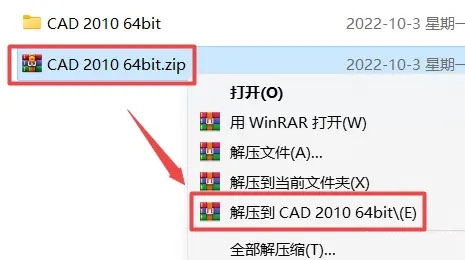
2、在檔案中找到setup,右鍵以管理員身分執行。如下圖:
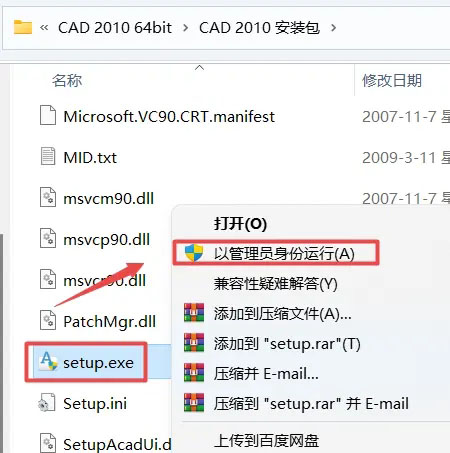
3、點選安裝產品。如下圖:
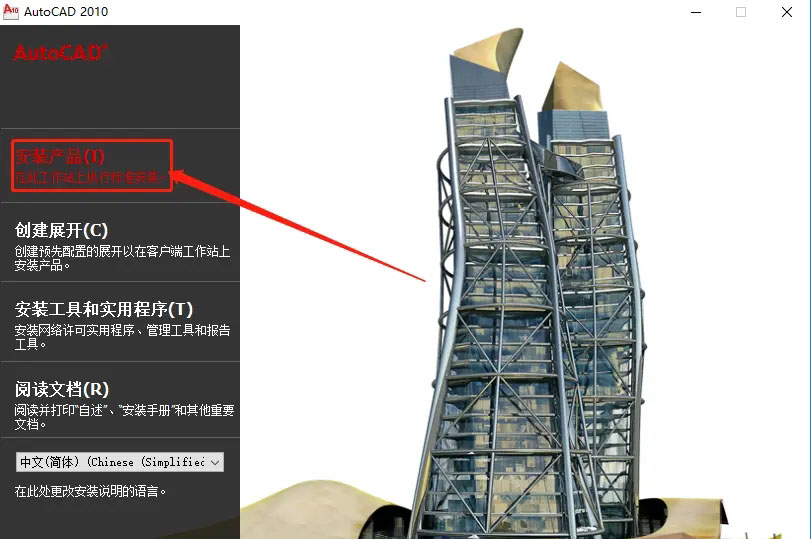
4.然後勾選AutoCAD 2010與Autodesk Design Review 2010,點選下一步。如下圖:
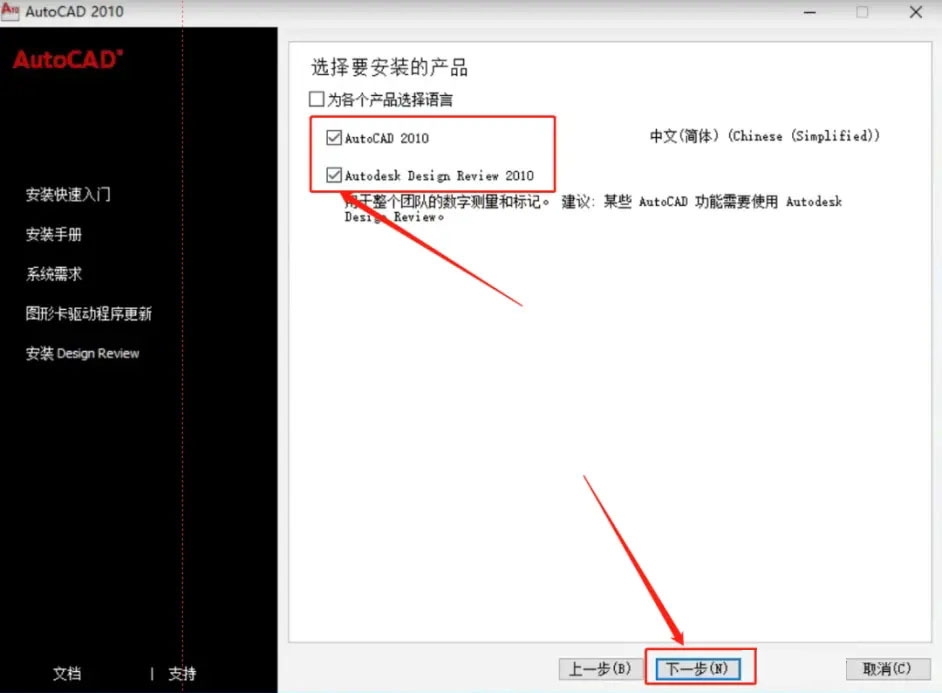
5.勾選我接受,點選下一步。如下圖:
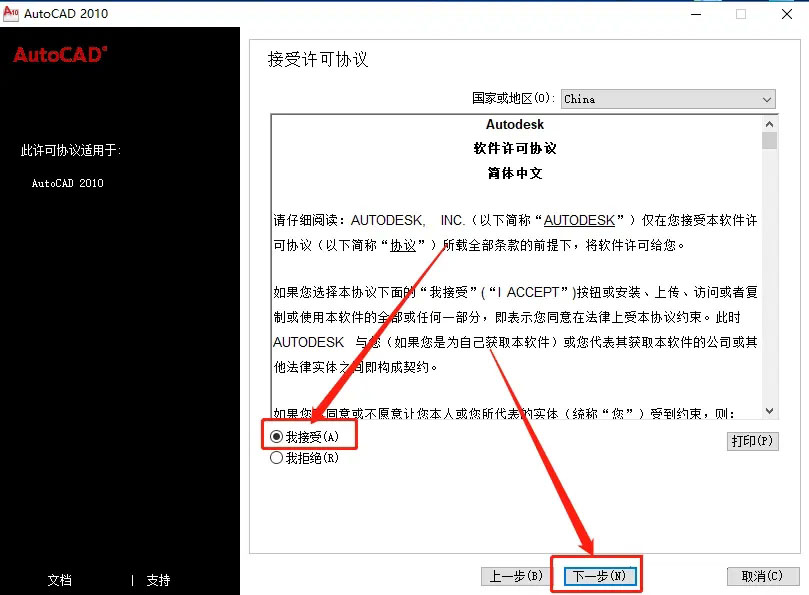
6、填充序號與密鑰訊息,點選下一步。如下圖:
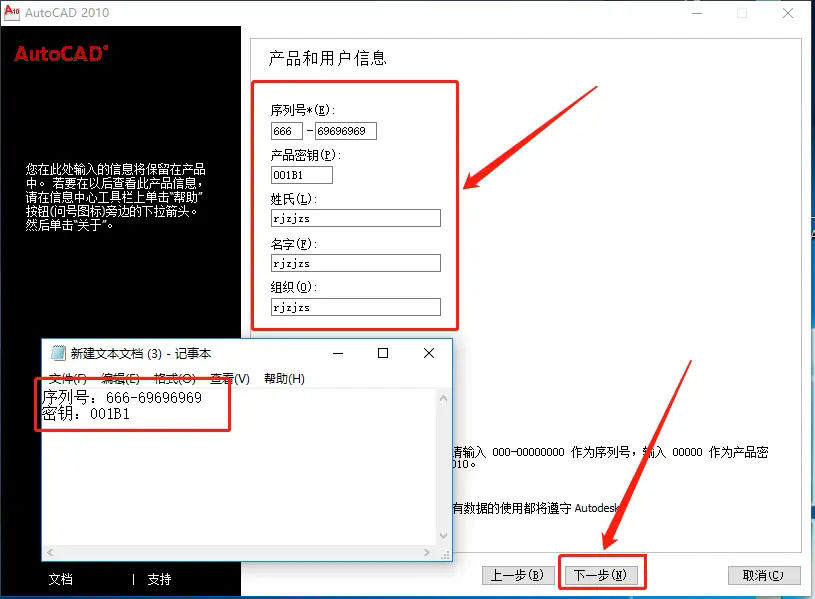
7.如果要配置,就點選配置。如下圖:
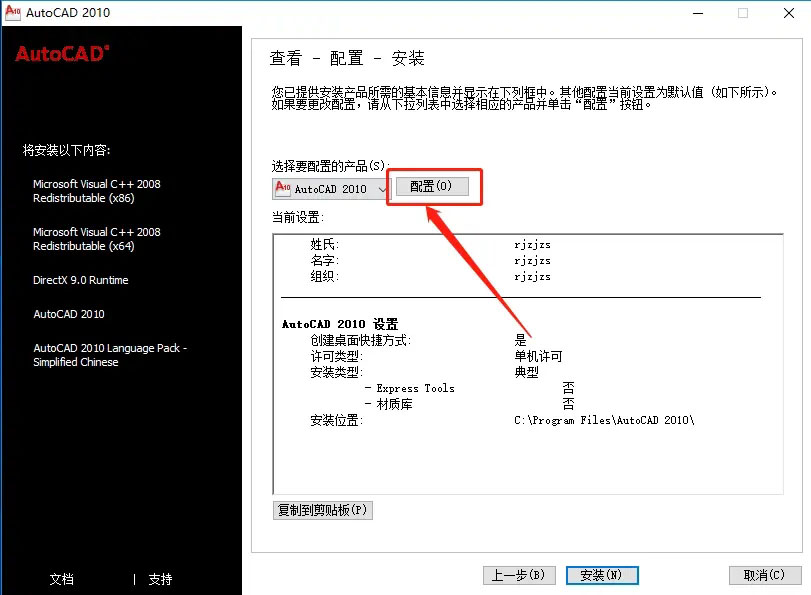
8、選擇單機許可,點選下一步。如下圖:
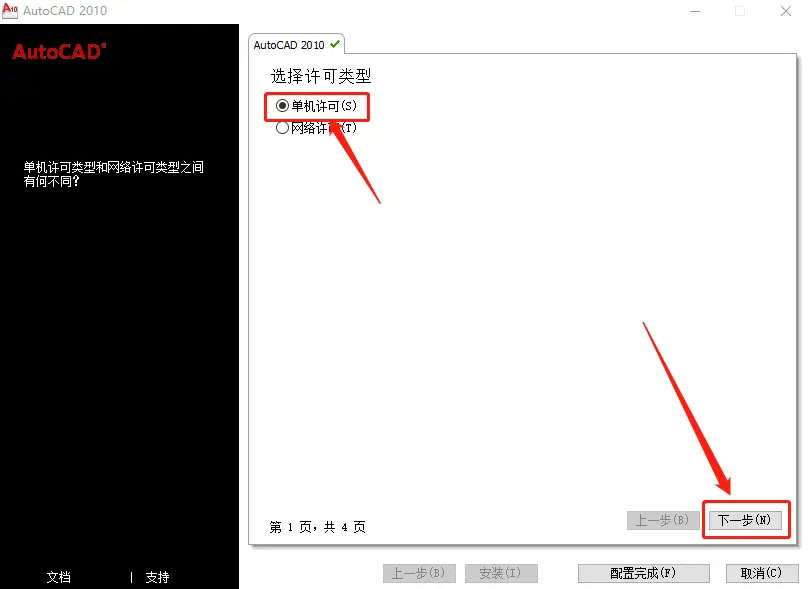
9、勾選材質庫等,設定安裝目錄,點選下一步。如下圖:
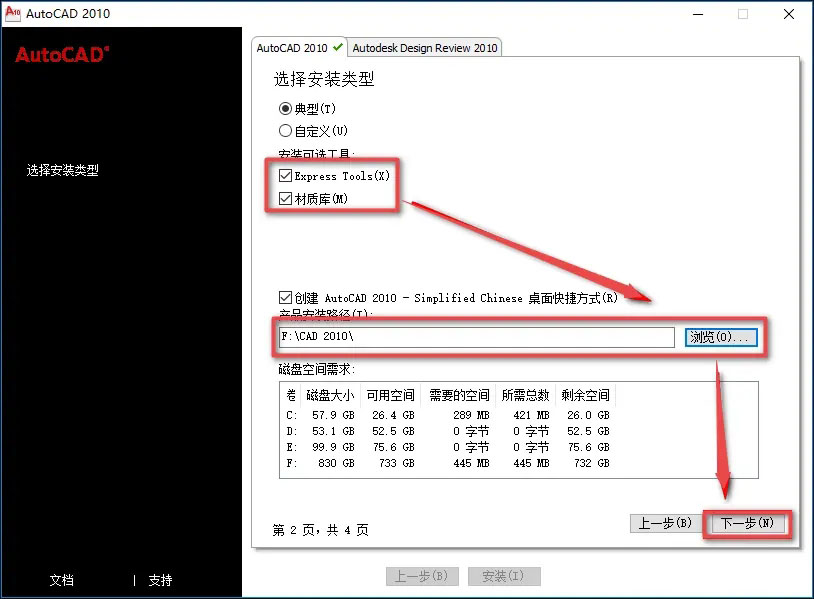
10.勾選不包含Service Pack,點選下一步。如下圖:
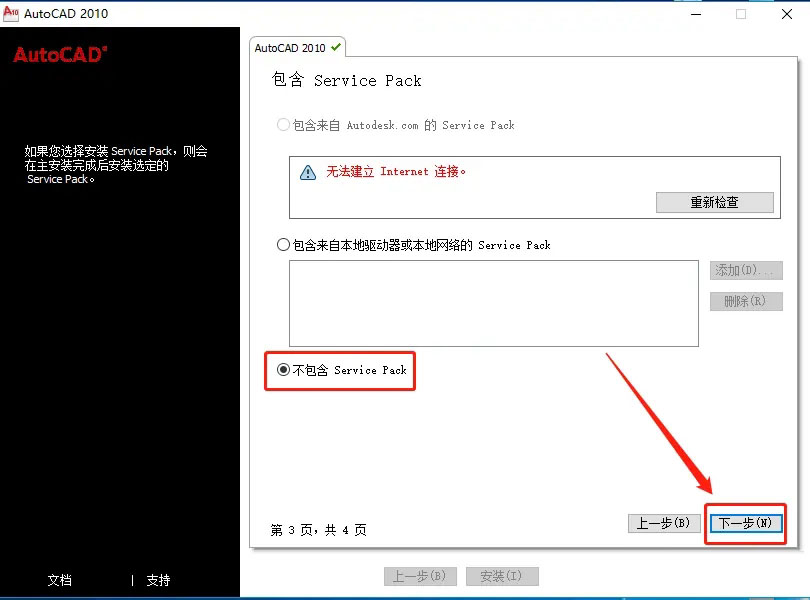
11、然後點選配置完成。如下圖:
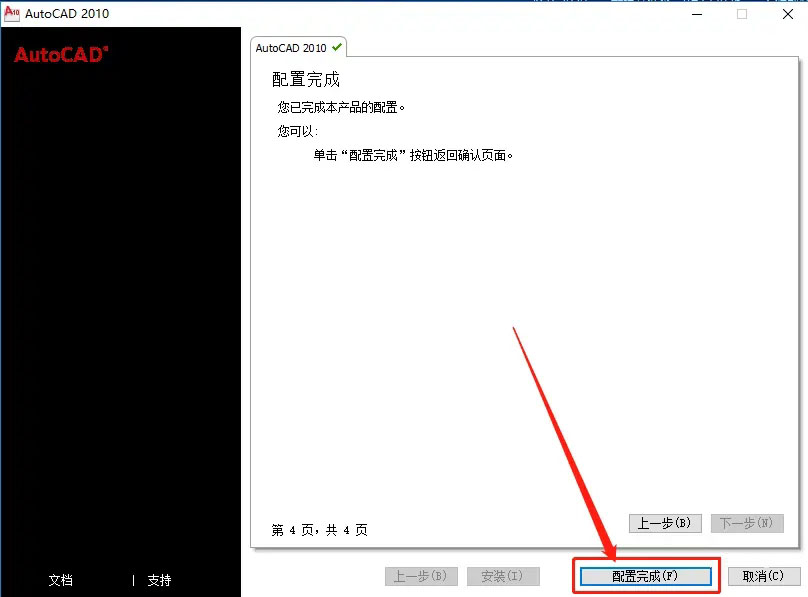
12、點選安裝。如下圖:
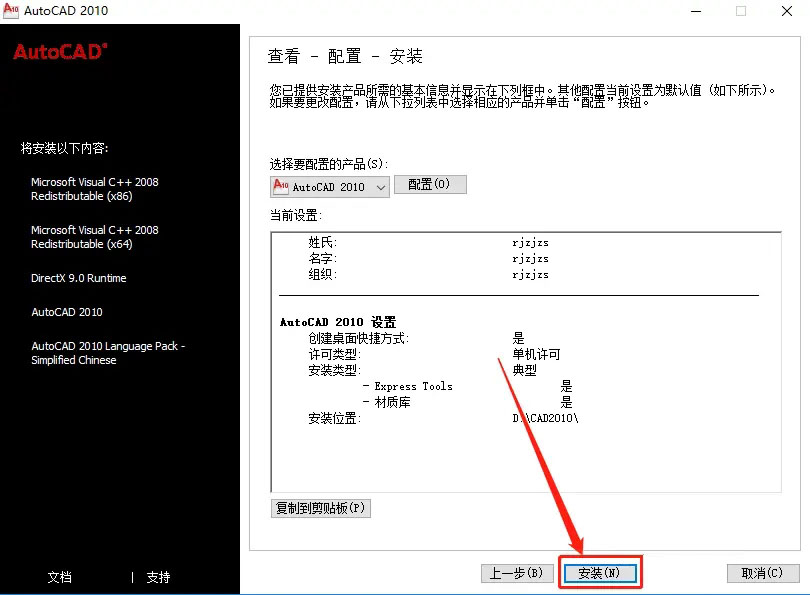
13、然後進行安裝中。如下圖:
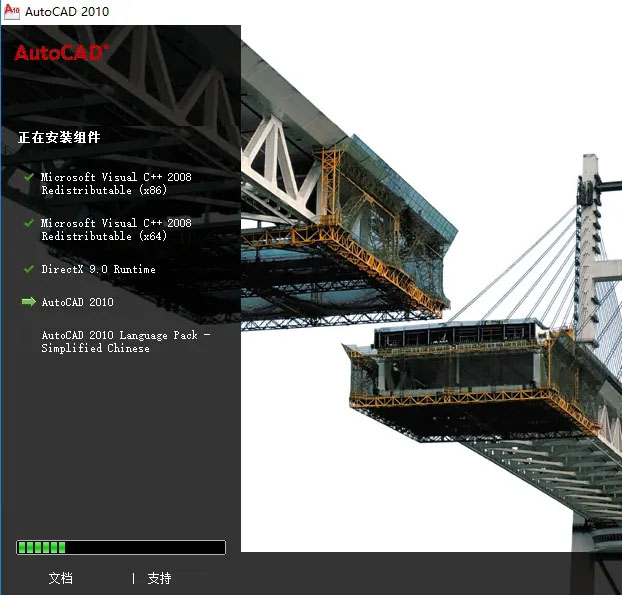
14、彈出對話框,點選確定。如下圖:
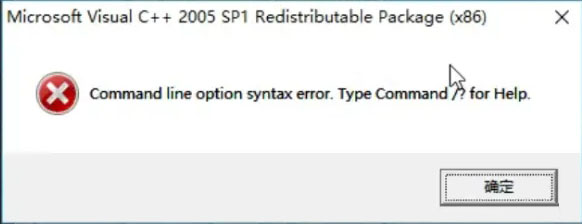
15.安裝好後,點選完成。如下圖:
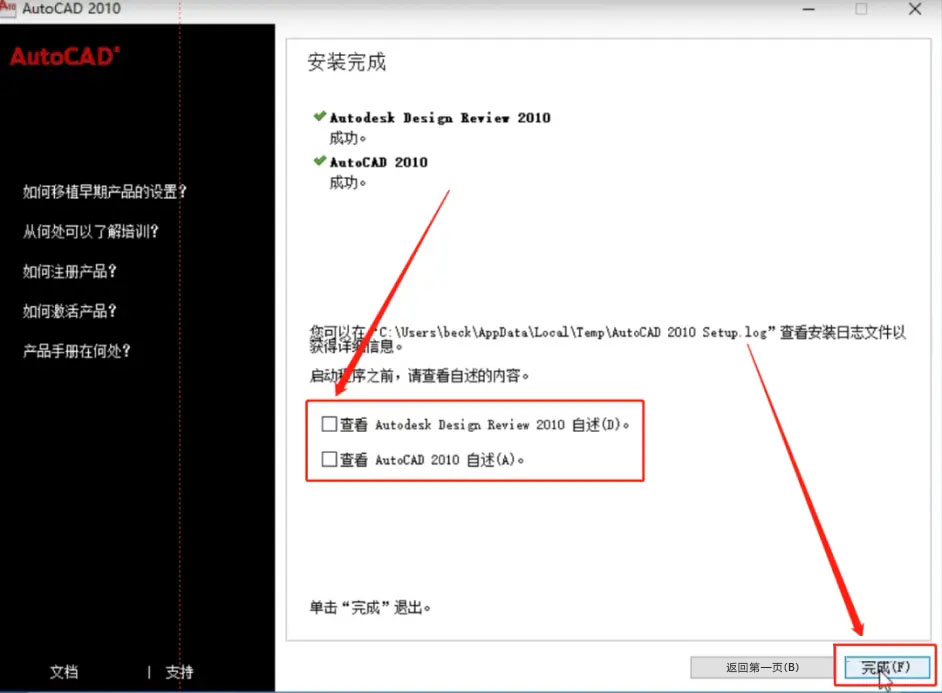
以上是cad2010如何安裝-cad2010安裝教學課程的詳細內容。更多資訊請關注PHP中文網其他相關文章!
陳述:
本文轉載於:pcsoft.com。如有侵權,請聯絡admin@php.cn刪除

